Пусть функция у = f (х) задана на области  и не является линейной. Тогда для построения на плоскости ее графика и оценки его близости к оригиналу потребуется строить достаточно емкую таблицу значений функции. Далее по полученному массиву с помощью описанного в п. 1 алгоритма строится его диаграмма, которая и принимается приближенно за график исходной функции. Тип этой диаграммы можно выбрать (из меню): точечный, точечный с прямыми отрезками, точечный с гладкими кривыми, с маркерами или без них. Но, если предварительно не анализировать поведение функции в рассматриваемой области, можно провести масштабные вычисления и построения, но предложенный Вами к ответу график будет только в узлах таблицы совпадать с истинным графиком функции.
и не является линейной. Тогда для построения на плоскости ее графика и оценки его близости к оригиналу потребуется строить достаточно емкую таблицу значений функции. Далее по полученному массиву с помощью описанного в п. 1 алгоритма строится его диаграмма, которая и принимается приближенно за график исходной функции. Тип этой диаграммы можно выбрать (из меню): точечный, точечный с прямыми отрезками, точечный с гладкими кривыми, с маркерами или без них. Но, если предварительно не анализировать поведение функции в рассматриваемой области, можно провести масштабные вычисления и построения, но предложенный Вами к ответу график будет только в узлах таблицы совпадать с истинным графиком функции.
Поэтому построение с достаточной точностью графика изучаемой функции – искусство. И успех в решении такой задачи заключается в количестве значений аргумента, выбранных для составления таблицы значений функции и расчета, тем самым, координат узловых точек графика.
С этой целью область рассмотрения функции разбивают произвольным образом на  частей точками:
частей точками:
 .
.
Чаще всего (для простоты организации вычислений) пользуются схемой, когда соседние точки отстоят друг от друга на одинаковое расстояние (равномерное разбиение). Тогда, выбрав некоторое натуральное число  , определяют шаг h =(b-a)/
, определяют шаг h =(b-a)/  , вычисляют массив значений аргумента
, вычисляют массив значений аргумента
 , при
, при  (2)
(2)
Далее именно при этих значениях аргумента вычисляют соответствующие значения изучаемой функции и формируют таблицу значений функции.
Для этого в Excel:
1) В диапазон ячеек, например, D4:D(4+N) рабочего листа Excel вводят последовательно числа (2).
2) В соответствующих ячейках С4:С(4+N) дают текстовое пояснение введенных данных.
3) В соответствующие ячейки массива Е4:Е(4+N) вводят формулу вычисления значения функции  .
.
Тем самым диапазон ячеек D4:Е(4+N) будет являться таблицей значений функции, а любая ее точка с координатами вида (Dр; Ер) является точкой искомого графика (называется узловой точкой или узлом таблицы).
Если теперь весь построенный массив D4: Е(4+N) выделить (левой клавишей мыши), как это было описано в ходе решения задания 1, задать последовательно команды выбора Вставка -> Диаграммы -> Точечные ->Точечная с прямыми отрезками и маркерами (выбор последней команды – на усмотрение исполнителя задания), выполнить переименование названий подписей в полученной диаграмме, внести необходимые подписи и комментарии к диаграмме, то будет получен график заданной функции, соответствующий вычисленной таблице значений функции.
Построенная кривая точно совпадает с искомым графиком только во всех узловых точках таблицы значений функции (массив D4: Е(4+N)). В остальных точках (между узловыми) кривая, построенная с помощью возможностей Excel, соединяет узловые точки или по закону отрезка, или по закону гладкой кривой (когда отрезок изгибают по закону выпуклости или вогнутости). Одним словом, следует отметить, что построенный по описанной схеме в Excel график может существенно отличаться от оригинала, что требует обязательной проверки и уточнения.
Чтобы построить в Excel график функции, близкий к оригиналу, нужно предварительно эту функцию исследовать на экстремумы, а потом подобрать точки  (т.е. абсциссы узловых точек) так, чтобы они включали точки экстремумов.
(т.е. абсциссы узловых точек) так, чтобы они включали точки экстремумов.
Осознанный выбор числа  и умение проверить правильность делаемых Вами выводов о степени совпадения построенного графика с оригиналом – залог успеха. Далее на примерах это проиллюстрируем.
и умение проверить правильность делаемых Вами выводов о степени совпадения построенного графика с оригиналом – залог успеха. Далее на примерах это проиллюстрируем.
Задание 4. Построить график функции, заданной уравнениями:
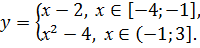 (3)
(3)
В первую очередь определим шаг построения.
1. Поскольку первая часть функции  является линейной, её можно отобразить по начальной и конечной точкам, т.е. с шагом, определяемым промежутком существования
является линейной, её можно отобразить по начальной и конечной точкам, т.е. с шагом, определяемым промежутком существования  . Итак, выберем
. Итак, выберем  .
.
1.2. Вводим в диапазон ячеек B7:B8 листа Excel числа а =-4, b =-1.
1.3. В ячейку C7 вводим формулу =B7-2, задающую функцию  в точке а. Копируем формулу до ячейки C8, в которой будет вычисляться значение функции в точке b:
в точке а. Копируем формулу до ячейки C8, в которой будет вычисляться значение функции в точке b:
| уравнение 1 | ||
| х | у | |
| а= | -4 | -6 |
| b= | -1 | -3 |
1.4. Выделяем диапазон ячеек B7:C8 (в котором сформирована таблица значений первой ветви изучаемой функции, на отрезке  ). Задаем команду Вставка -> Диаграммы -> Точечные ->Точечная с прямыми отрезками и маркерами.
). Задаем команду Вставка -> Диаграммы -> Точечные ->Точечная с прямыми отрезками и маркерами.
1.5. Из меню (поставив курсов на свободное место в диаграмме, нажав правую клавишу мыши) выбираем команду Выбрать данные.
Оформляем таблицу значений функции, чтобы значения х были расположены по горизонтали, а значения у (х) – по вертикали.
Затаем выбираем команду Добавить, с помощью которой добавляем к построенной диаграмме комментарий «уравнение 1 »,
1.6. В результате получится прямая (выделена синим цветом), см рис. 5.

Рис. 5
Перейдем к построению второй ветви графика функции (3).
2. Вторая часть функции у (х) из формулы (3) является квадратичной:  , рассматриваемой на промежутке
, рассматриваемой на промежутке  длиной 4. Известно, что ее график – парабола, ветви которой обращены вверх; пересечет на промежутке
длиной 4. Известно, что ее график – парабола, ветви которой обращены вверх; пересечет на промежутке  ось Ох при х =2; имеет минимум при х =0.
ось Ох при х =2; имеет минимум при х =0.
Функция  не является линейной, поэтому для ее отображения нельзя ограничиться двумя точками (начальной и конечной).
не является линейной, поэтому для ее отображения нельзя ограничиться двумя точками (начальной и конечной).
Продемонстрируем на этом примере, как влияет выбор шага (числа точек деления отрезка на части) на построенный в Excel график.
2.1. Пусть  . Тогда таблица значений функции в соответствующих точках примет вид:
. Тогда таблица значений функции в соответствующих точках примет вид:
| уравнение 2 | ||
| х | у | |
| а= | -1 | -3 |
| -3 | ||
| b= |
В результате получим график второй ветви графика в виде, см. рис. 6.

Рис 6
Для уточнения графика уменьшим шаг вполовину (захватив при этом в число точек деления точку минимума функции). Пусть  . Тогда таблица значений функции в соответствующих точках примет вид:
. Тогда таблица значений функции в соответствующих точках примет вид:
| уравнение 2 | ||
| х | у | |
| а= | -1 | -3 |
| -4 | ||
| -3 | ||
| b= |
В результате получим график второй ветви графика в виде, см. рис. 7.

Рис. 7
Для дальнейшего уточнения графика уменьшим шаг вполовину (точка минимума остается точкой узловой точкой). Пусть, например,  . Тогда таблица значений функции в соответствующих точках примет вид:
. Тогда таблица значений функции в соответствующих точках примет вид:
| уравнение 2 | ||
| х | у | |
| a= | -1 | -3 |
| -0,5 | -3,75 | |
| -4 | ||
| 0,5 | -3,75 | |
| -3 | ||
| 1,5 | -1,75 | |
| 2,5 | 2,25 | |
| b= |
В результате получим график второй ветви графика в виде, см. рис. 8.

Рис. 8
Для завершения процедуры уточнения графика второй ветви функции (3) выдерем  . Тогда таблица значений функции в соответствующих точках примет вид:
. Тогда таблица значений функции в соответствующих точках примет вид:
| уравнение 2 | ||
| х | у | |
| a= | -1 | -3 |
| -0,75 | -3,4375 | |
| -0,5 | -3,75 | |
| -0,25 | -3,9375 | |
| -4 | ||
| 0,25 | -3,9375 | |
| 0,5 | -3,75 | |
| 0,75 | -3,4375 | |
| -3 | ||
| 1,25 | -2,4375 | |
| 1,5 | -1,75 | |
| 1,75 | -0,9375 | |
| 2,25 | 1,0625 | |
| 2,5 | 2,25 | |
| 2,75 | 3,5625 | |
| b= |
В итоге график второй ветви функции (3) отобразится на плоскости Оху в виде 16-ти линейных сегментов, см. рис. 9.

Рис. 9.
3. Строим графики обеих ветвей функции (3) на одной плоскости Оху, см. рис. 10.

Рис. 10
Для этого оперируем командой Выбрать данные (см. рис. 11).

Рис. 11
В окне Выбор источника данных задаем команду Добавить (см. рис. 12).

Рис. 12
Заполняем окно Изменение ряда, см. рис. 13.

Рис.13
В результате таких действий увидим ломаную линию (кусочно-линейную, непрерывную, из п отрезков), где первый отрезок – первая ветвь графика (выделена синим цветом), остальные – вторая ветвь графика (выделена красным цветом), как показано на рис. 14.

Рис. 14
Конечные точки области, на которой в изучаемом задании рассматриваются функции из формулы (3), обозначают на графике закрашенными или пустыми окружностями (в зависимости от того, входит абсциссам в область рассмотрения функции или нет).
Определим количество необходимых дополнительных маркеров. Для функции  , нужны два дополнительных маркера (пустой слева и закрашенный справа).
, нужны два дополнительных маркера (пустой слева и закрашенный справа).
 С помощью меню Выбрать данные -> Выбор источника данных задаем команду Добавить маркер 1 и маркер 2 Введем параметры маркеров (см. рис 15).
С помощью меню Выбрать данные -> Выбор источника данных задаем команду Добавить маркер 1 и маркер 2 Введем параметры маркеров (см. рис 15).

Рис. 15
4. Задаем имя листа: Образец_1 (см. рис. 16).

Рис. 16
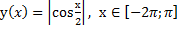 . (4) . (4)
|
Осуществить подбор шага.
1. Выполним построение графика функции  для максимального шага.
для максимального шага.
Известно, что для минимально точного отображения функции необходимо выбрать шаг, достаточный для описания всех её экстремумов на промежутке существования (отображения). Для вычисления максимально допустимого шага отображения функции можно воспользоваться теоремой Котельникова, откуда
 ,
,

Существование верхнего предела точности не установлено.
1.1. Для рассматриваемой функции (4) получаем:  . В ячейку B6 вводим шаг: формулу =3*ПИ()/(2*(4+1)).
. В ячейку B6 вводим шаг: формулу =3*ПИ()/(2*(4+1)).
1.2. В ячейку С7 вводим формулу =-2*ПИ().
1.3. В ячейку C8 вводим формулу =C7+B$6. Копируем формулу до ячейки C17.
1.4. Для функции  вычислим таблицу значений для оси Oу. В ячейку D7 вводим формулу =ABS(COS(C7/2)). Копируем формулу до ячейки D 17.
вычислим таблицу значений для оси Oу. В ячейку D7 вводим формулу =ABS(COS(C7/2)). Копируем формулу до ячейки D 17.
1.5. Выделяем диапазон ячеек C7:D67. Задаем команды Вставка -> Диаграммы -> Точечные ->Точечная с гладкими кривыми. Оформляем таблицу, работая с командой Выбрать данные.
| Маркер 1 | Маркер 2 | ||
| x | y | x | y |
| -6,28 | 1,00 | 3,14 | 0,00 |
1.6. Для функции  задаем два дополнительных маркера (закрашенные слева и справа):
задаем два дополнительных маркера (закрашенные слева и справа):
 1.7. В результате получится осциллирующая функция, см. рис. 19.
1.7. В результате получится осциллирующая функция, см. рис. 19.
Рис. 19
2.8. Задаем имя листа Образец 4.1 (рис. 20).
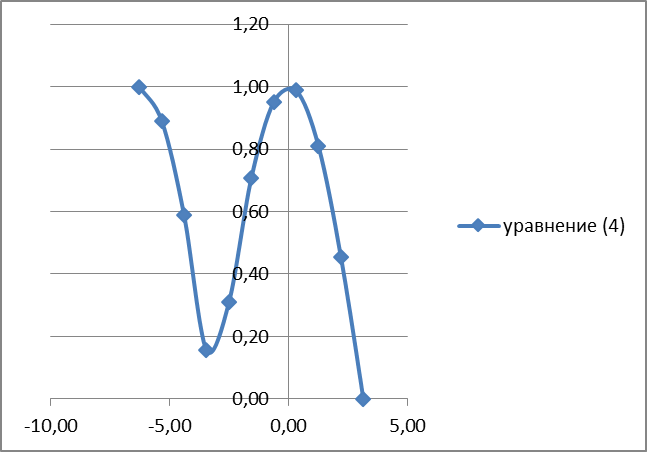
Рис. 20
2. Повторим построение графика функции (4), выбрав шаг вдвое меньше, чем рассчитанный по теореме Котельникова:  .
.
2.1. В ячейку B6 вводим формулу =3*ПИ()/(4*(4+1))
2.2. В ячейку С7 вводим формулу = - 2*ПИ().
2.3. В ячейку C8 вводим формулу =C7+B$6. Копируем формулу до ячейки C27.
2.4. Для функции  вычислим таблицу значений для оси Oу. Для этого в ячейку D7 вводим формулу =ABS(COS(C7/2)). Копируем формулу до ячейки D 27.
вычислим таблицу значений для оси Oу. Для этого в ячейку D7 вводим формулу =ABS(COS(C7/2)). Копируем формулу до ячейки D 27.
2.5. Выделяем диапазон ячеек C7:D27. Задаем команды Вставка -> Диаграммы -> Точечные ->Точечная с гладкими кривыми. Оформляем таблицу, работая с командой Выбрать данные.
2.6. Для функции  задаем два дополнительных маркера (закрашенные слева и справа):
задаем два дополнительных маркера (закрашенные слева и справа):
| Маркер 1 | Маркер 2 | ||
| x | y | x | y |
| -6,28 | 1,00 | 3,14 | 0,00 |
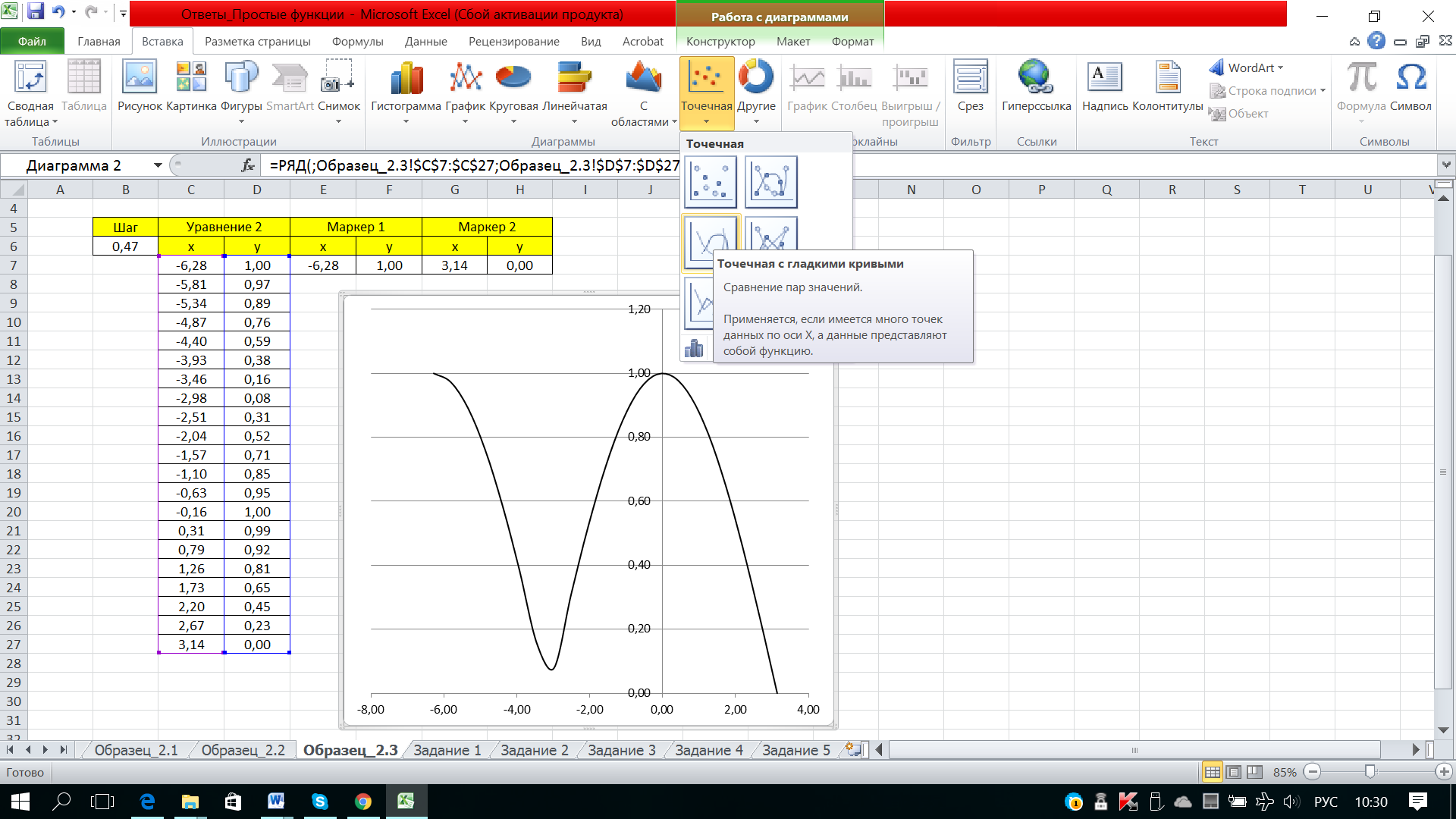 2.7. В результате получим график, см. рис. 21.
2.7. В результате получим график, см. рис. 21.
Рис. 21
2.8. Задаем имя листа Образец 4.2 (рис. 22).

Рис. 22
3. Для функции  вычислим таблицу значений аргумента (на оси Oх) c шагом
вычислим таблицу значений аргумента (на оси Oх) c шагом  . При этом отрезок
. При этом отрезок  разбивается на 60 частей, причем в число точек деления втодят все экстремумы функции.
разбивается на 60 частей, причем в число точек деления втодят все экстремумы функции.
3.1. В ячейку B6 вводим формулу =ПИ()/20.
3.2. В ячейку С7 вводим формулу = - 2*ПИ().
3.3. В ячейку C8 вводим формулу =C7+B$6. Копируем формулу до ячейки C67.
3.4. Для функции  вычислим таблицу значений (на оси Оу) в соответствующих точках массива С7:С67. Для этого в ячейку D7 вводим формулу =ABS(COS(C7/2)). Копируем формулу до ячейки D67.
вычислим таблицу значений (на оси Оу) в соответствующих точках массива С7:С67. Для этого в ячейку D7 вводим формулу =ABS(COS(C7/2)). Копируем формулу до ячейки D67.
3.5. Выделяем диапазон ячеек C7:D67. Задаем команды Вставка -> Диаграммы -> Точечные ->Точечная с гладкими кривыми.
3.6. Для функции  ведем два маркера (закрашенный слева и закрашенный справа, т.к. функция рассматривается на замкнутом интервале):
ведем два маркера (закрашенный слева и закрашенный справа, т.к. функция рассматривается на замкнутом интервале):
| Маркер 1 | Маркер 2 | ||
| x | y | x | y |
| -6,28 | 1,00 | 3,14 | 0,00 |
Оформляем таблицу, как показано на рис. 23.

Рис. 23
 3.7. В результате получим график, приведенный на рис. 24.
3.7. В результате получим график, приведенный на рис. 24.
Рис. 24
3.8. Задаем имя листа Образец_4.3 (рис. 25).

Рис. 25
4. Проведя визуальный анализ построенных графиков по рис. 20, 22, 25 отметим, что из трех приведенных вычисление последний (рис. 25) является наиболее близким к оригиналу. В случае 3 в число узловых точек таблицы значений функции (4) попали все ее точки экстремумов. Шаг при этом условии можно было взять больше, например,  .
.